Jeśli zrobiłeś zdjęcie lub otrzymałeś je zorientowane w niewłaściwy sposób, dość łatwo jest obrócić obraz na iPhonie-kilka dotknięć aplikacji Zdjęcia rozwiąże Twój problem. Ból głowy zaczyna się, gdy masz dziesiątki obrazów do ręcznego obracania.
Dobrą rzeczą jest to, że istnieje szybka poprawka, która umożliwia masowe obracanie wszystkich obrazów jednym dotknięciem za pomocą skrótów. Czytaj dalej!
Dlaczego warto obracać wiele zdjęć na iPhonie?
iPhone nie ma wbudowanego narzędzia ani metody, która umożliwia do obracania lub konwertowania wszystkich obrazów jednocześnie, tak jak robi to Mac. Posiadanie narzędzia lub procesu, zwłaszcza w pośpiechu, może zaoszczędzić czas i wysiłek.
Twoje urządzenie wykorzystuje wbudowany żyroskop do wykrywania orientacji urządzenia. Dzięki temu Twoje zdjęcia będą wyglądać w tej samej orientacji, co iPhone podczas robienia zdjęcia. Dlatego zrobienie zdjęcia trzymając iPhone’a poziomo prowadziłoby do obrazu w poziomie.
Krótka wskazówka: Aby się upewnić, sprawdź ekran podglądu i zobacz, czy obraz znajduje się w pożądanej orientacji przed zrobieniem zdjęcia.
Czasami pojawia się to, gdy masz usterkę, która powoduje, że aparat iPhone’a odwraca się do góry nogami. Jeśli potrzebujesz pomocy, sprawdź, jak naprawić odwrócone zdjęcia z aparatów iPhone’a zablokowane do góry nogami. Może się to również zdarzyć, gdy ekran iPhone’a się nie obraca, nawet gdy trzymasz urządzenie pod różnymi kątami.
Innym razem ludzie wysyłaliby Ci obrazy obrócone w niewłaściwy sposób. Dotyczy to wielu zeskanowanych obrazów i dokumentów.
Jak utworzyć skrót iPhone’a, który wsadowo obraca obrazy
Jeśli zależy Ci na wydajności, może korzystać ze skrótów, wbudowanej aplikacji, która pozwala zautomatyzować zadania, aby ułatwić pracę. Wystarczy utworzyć skrót do iPhone’a, który umożliwia jednoczesne obracanie wielu obrazów iOS. Aby skonfigurować skrót:
Otwórz Skróty → wybierz + ikonę w prawym górnym rogu.Nazwij swój skrót.Dotknij >Dodaj działanie → wybierz kartę Aplikacje → wybierz Zdjęcia.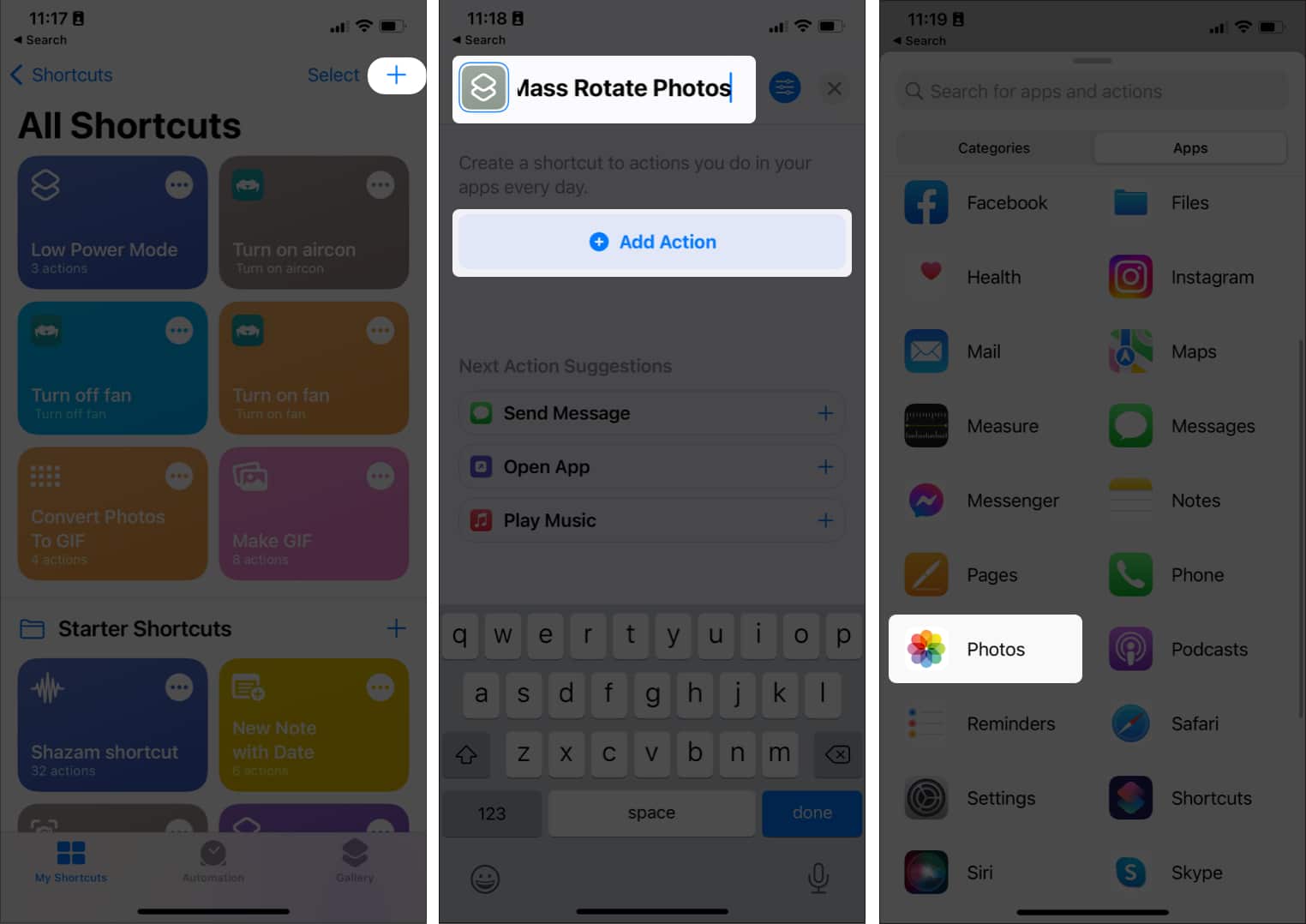 Przewiń w dół i kliknij Wybierz zdjęcia. strzałka, aby rozwinąć zaznaczenie i przełączyć opcję Wybierz wiele.Kliknij X u dołu i przesuń palcem w górę, aby ponownie wyświetlić menu.Wybierz kartę Kategorie i dotknij Media.
Przewiń w dół i kliknij Wybierz zdjęcia. strzałka, aby rozwinąć zaznaczenie i przełączyć opcję Wybierz wiele.Kliknij X u dołu i przesuń palcem w górę, aby ponownie wyświetlić menu.Wybierz kartę Kategorie i dotknij Media.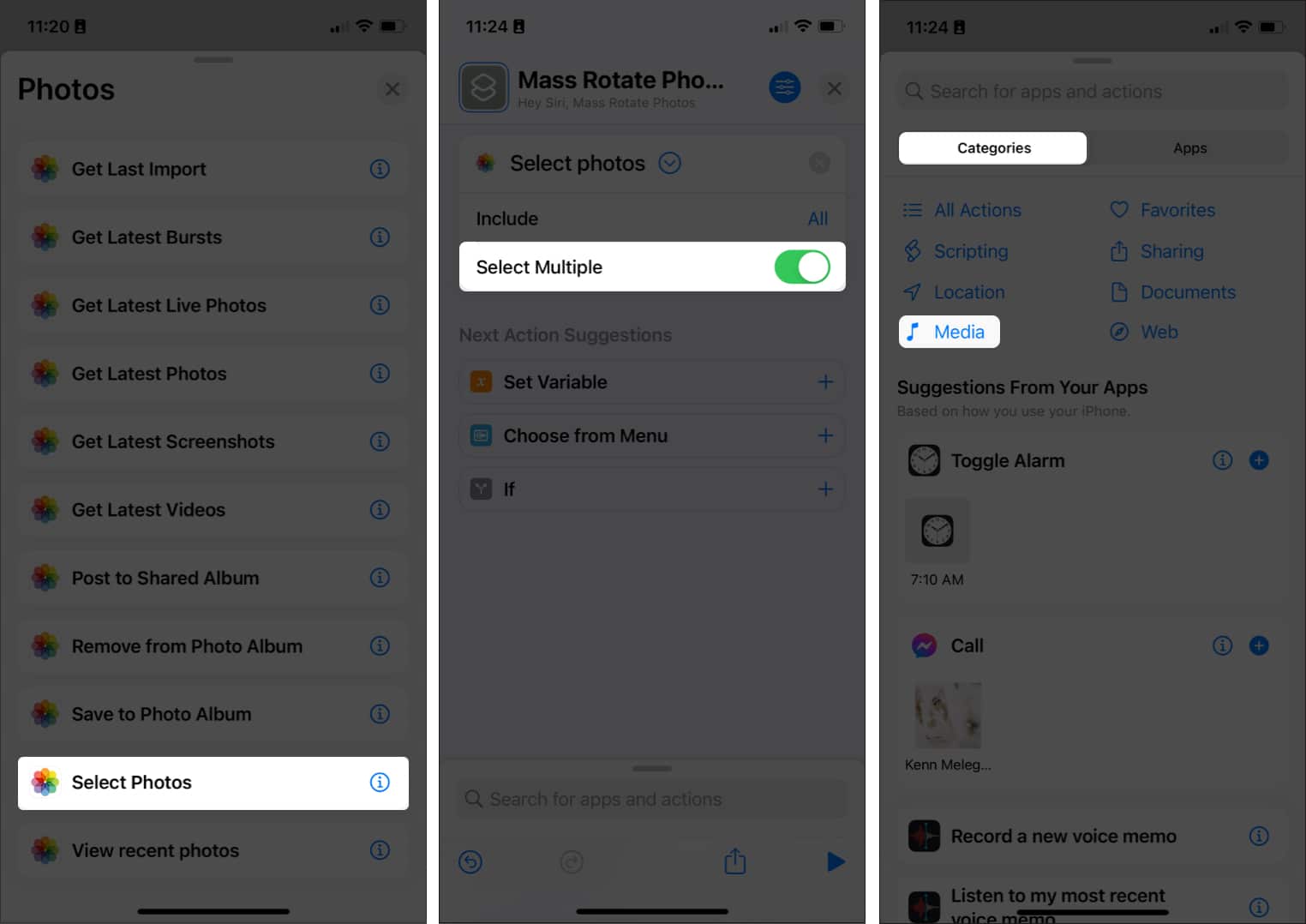 Wybierz Obróć obraz/wideo w Edycji obrazu.
Wybierz Obróć obraz/wideo w Edycji obrazu.
Uwaga: domyślna orientacja wynosi 90, co oznacza 90 stopni zgodnie z ruchem wskazówek zegara. Wpisz 180, aby obrócić obrazy dwukrotnie i 270, aby obrócić je trzykrotnie. Kliknij Gotowe.Kliknij X i przesuń palcem w górę, aby ponownie wyświetlić menu. Przejdź do karty Aplikacje → wybierz Zdjęcia → wybierz Zapisz w albumie zdjęć.
Domyślną lokalizacją będzie Ostatnie. Możesz to zmienić, dotykając Ostatnie i wybierając inny album.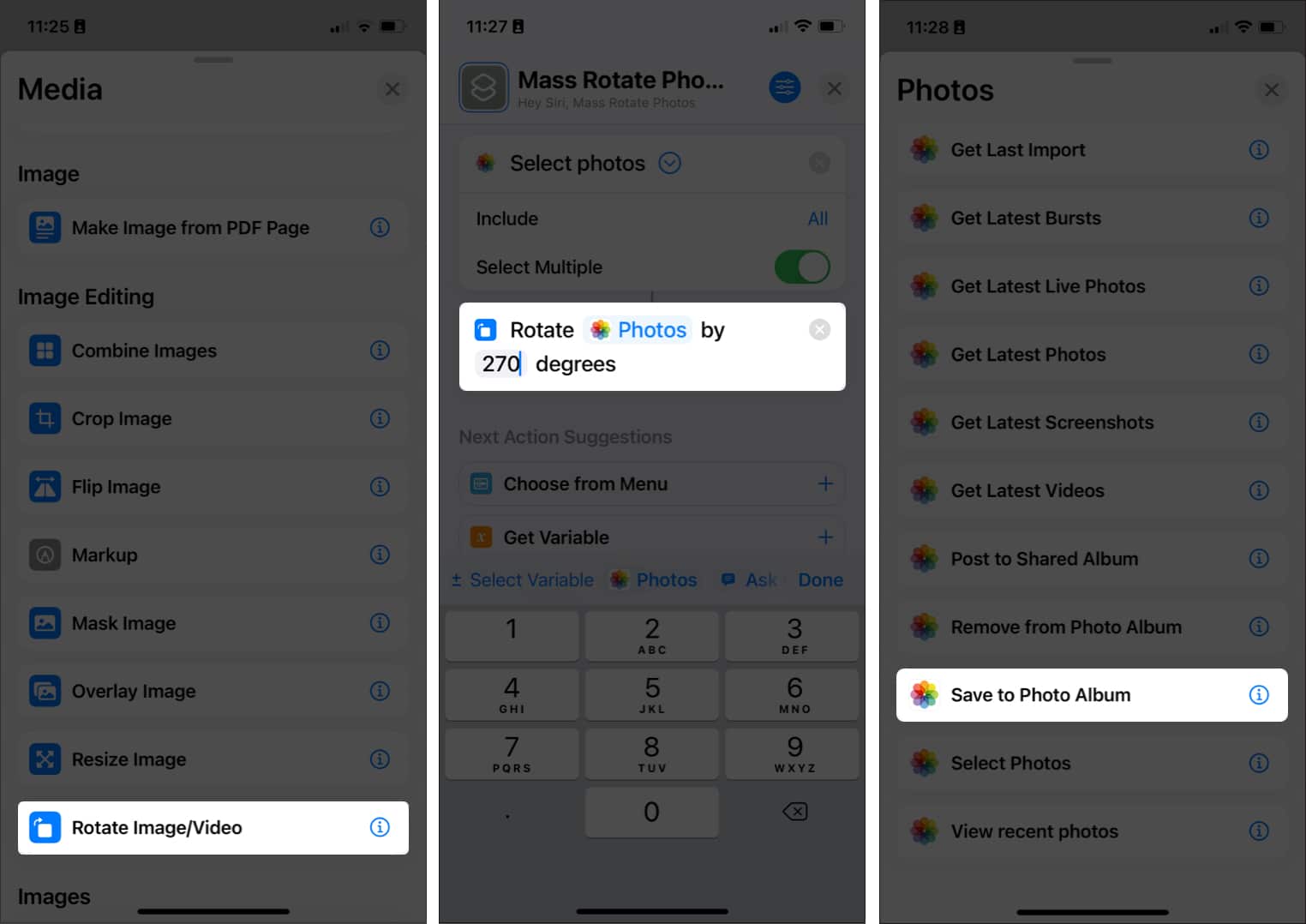 Dotknij ikony X, aby wyjść.
Dotknij ikony X, aby wyjść.
Twój skrót zostanie automatycznie zapisany.
Teraz, gdy masz już utworzony skrót do masowego obracania, zacznij go używać:
Przejdź do Skróty i kliknij utworzony skrót.
To powinien automatycznie wyświetlić Twoją bibliotekę zdjęć. Wybierz obrazy z biblioteki i kliknij Dodaj.
Możesz też wybrać kartę Albumy i wybierz album, w którym przechowywane są te zdjęcia. Poczekaj kilka sekund. Po zakończeniu przejdź do lokalizacji, w której zapisane są Twoje obrazy.
Użyj aplikacji Zdjęcia na Macu
Jeśli nie chcesz tworzyć skrótu, możesz także użyć swojego Maca (jeśli go masz). Masz dwie opcje:
Użyj zdjęć
Jeśli Twoje zdjęcia są synchronizowane w iCloud, powinieneś mieć dostęp do zdjęć na Macu w Zdjęciach.
Otwórz Zdjęcia. Wybierz obrazy i kliknij je z naciśniętym klawiszem Control → wybierz Obróć w prawo.
Powtarzaj kroki, aż uzyskasz pożądaną orientację.
Użyj szybkich akcji
Możesz także użyć Szybkich akcji, które możesz wykonać na swoim komputerze lub w dowolnym folder, w którym znajdują się Twoje obrazy. Po prostu wybierz zdjęcia i kliknij je z wciśniętym klawiszem Control → Obróć w lewo. Zrób to kilka razy, aż uzyskasz pożądaną orientację.
Użyj aplikacji innej firmy
Istnieje również kilka aplikacji innych firm, z których możesz korzystać wsadowo obracać obrazy. Większość z nich jest płatna, ale niektóre oferują bezpłatne wersje próbne. Przykładami są Zdjęcie zbiorcze lub BatchResizer2 w App Store.
Najczęstsze pytania
P. Jak masowo obracać zdjęcia na Macu?
Masz dwie opcje: Przejdź do Zdjęć, wybierz i kliknij obrazy z naciśniętym klawiszem Control → wybierz Obróć Zgodnie z ruchem wskazówek zegara. Jeśli Twoje zdjęcia znajdują się na pulpicie lub są zapisane w określonym folderze, wybierz te obrazy i kliknij je z wciśniętym klawiszem Control → Obróć w lewo.
Q. Jak obrócić ekran na iPhonie?
Po prostu obróć iPhone’a na boki. Jeśli to nie zadziała, upewnij się, że Blokada orientacji portretu w Centrum sterowania jest wyłączona.
Q. Jak zbiorczo wybierać zdjęcia na iPhonie?
Otwórz Zdjęcia → kliknij Wybierz → kliknij lub przesuń palcem, aby wybrać zdjęcia zbiorczo.
Zawijanie…
Podczas gdy tworzenie skrótu ułatwiającego masowe obracanie obrazów wydaje się trudnym zadaniem, zaoszczędzisz czas i wysiłek w długoterminowy. W ten sposób nie musisz się już martwić o przyszłe zdjęcia i obrazy wysyłane w złej orientacji. Masz więcej pytań? Udostępnij w komentarzach poniżej!
Więcej informacji:
